Revit使用幕墙巧做瓦屋顶的详细方法
 发布于2025-02-05 阅读(0)
发布于2025-02-05 阅读(0)
扫一扫,手机访问
1、建瓦族备用,打开公制轮廓-竖梃族样板,并绘制瓦轮廓。
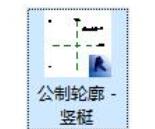
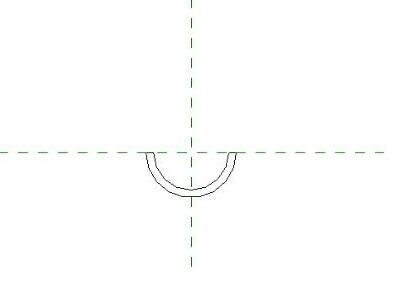
2、新建一个项目,在项目里使用迹线屋顶绘制出一个矩形坡屋顶,并将属性改为玻璃斜窗,
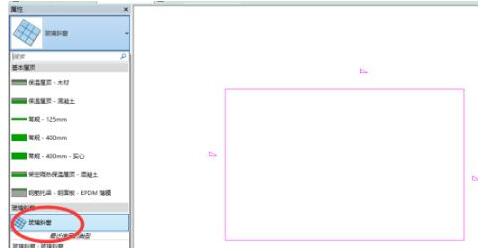
4、把瓦族载入到项目中,在建筑选项卡下选择竖梃,编辑矩形竖梃,**类型改为瓦,将轮廓改为族1,也就是瓦族。

5、选择玻璃斜窗,将网格改为固定距离,网格1间距改为200,网格2改为500,网格1竖梃【内部类型】改为刚才创建的瓦。
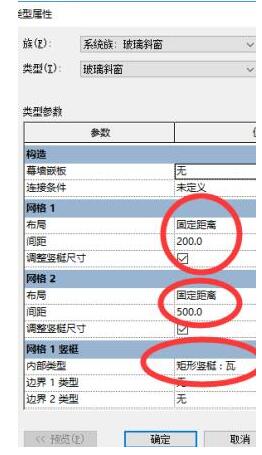
6、点击确认后效果如图所示。

意义:在遇到繁多且简单的构件放置,可以通过创建族,并配合系统构件进行快速创建,省去繁杂的放置过程,节省时间。
本文转载于:https://xiazai.zol.com.cn/jiqiao/117333.html 如有侵犯,请联系admin@zhengruan.com删除
产品推荐
-

售后无忧
立即购买>- DAEMON Tools Lite 10【序列号终身授权 + 中文版 + Win】
-
¥150.00
office旗舰店
-

售后无忧
立即购买>- DAEMON Tools Ultra 5【序列号终身授权 + 中文版 + Win】
-
¥198.00
office旗舰店
-

售后无忧
立即购买>- DAEMON Tools Pro 8【序列号终身授权 + 中文版 + Win】
-
¥189.00
office旗舰店
-

售后无忧
立即购买>- CorelDRAW X8 简体中文【标准版 + Win】
-
¥1788.00
office旗舰店
-
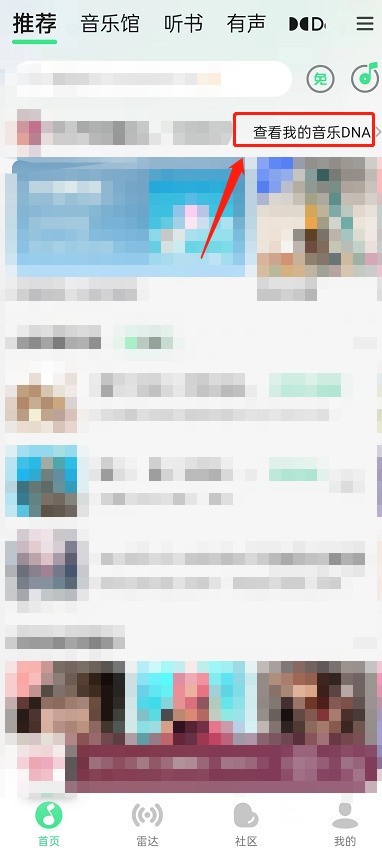 正版软件
正版软件
- QQ音乐怎么设置推歌风格_QQ音乐设置推歌风格教程
- 1、首先打开QQ音乐,在首页,找到头像,点击右边的【查看我的音乐DNA】即可。2、然后点击调整听歌偏好。3、接着选择自己喜欢的歌曲类型,向右滑动,提升推荐比例。选择不喜欢的歌曲类型,向左滑动,降低推荐比例。4、最后设置好听歌偏好后,点击保存。我们可以看到推荐列表歌曲已经发生变化了,点击播放就可以马上听。
- 5分钟前 0
-
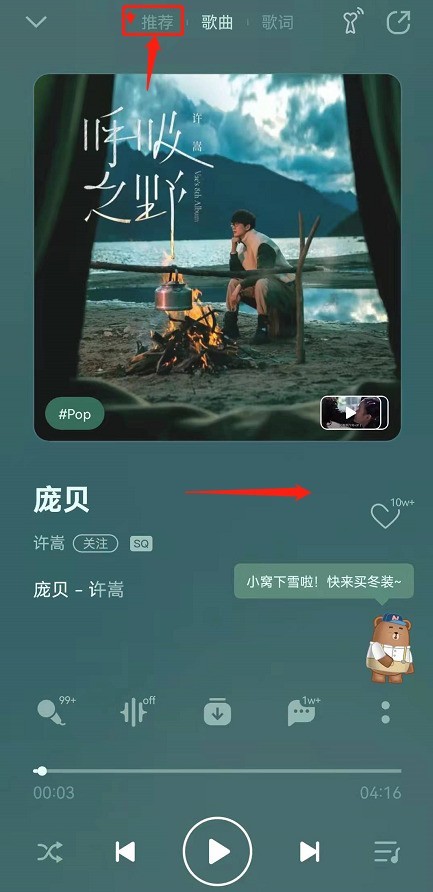 正版软件
正版软件
- QQ音乐歌曲参数怎么看_QQ音乐歌曲参数查看方法
- 1、随便进入一首歌,在歌曲播放页右滑进入推荐,或者点击左上角推荐进入。2、然后就可以看到歌曲参数,点击更多。3、即可看到专业的歌曲参数。
- 20分钟前 0
-
 正版软件
正版软件
- 小米地震预警手机怎么设置
- 小米地震预警手机怎么设置?小米手机是可以设置地震预警通知的,但是很多小伙伴不知道小米地震预警如何在手机中设置,接下来就是小编为用户带来的地震预警手机设置方法图文教程,感兴趣的用户快来一起看看吧!各手机品牌地震预警设置教程小米地震预警手机怎么设置1、首先打开【设置】功能,进入到设置页面选择其中的【安全】点击;2、然后进入到安全的页面,点击最下方【地震预警】图标;3、最后跳转到地震预警的界面,最下方蓝色边框【开启地震预警】按钮点击即可设置。
- 35分钟前 0
-
 正版软件
正版软件
- 华硕主板BIOS设置U盘启动的详细步骤与注意事项
- 随着科技的发展,电脑已经成为我们日常生活和工作中不可或缺的一部分。作为电脑的核心部件之一,主板在电脑的正常运行中扮演着至关重要的角色。而华硕作为全球知名的主板制造商,其主板以优异的性能和稳定性受到广大用户的青睐。本文将详细介绍如何在华硕主板上设置BIOS以实现U盘启动,并提供一些实用的注意事项,帮助用户更好地掌握这一实用技能。工具原料:系统版本:Windows11品牌型号:华硕ROGStrixB550-FGamingWiFiII软件版本:BIOS版本2803一、准备工作1、准备一个容量不小于8GB的U盘,
- 50分钟前 华硕bios设置 0
-
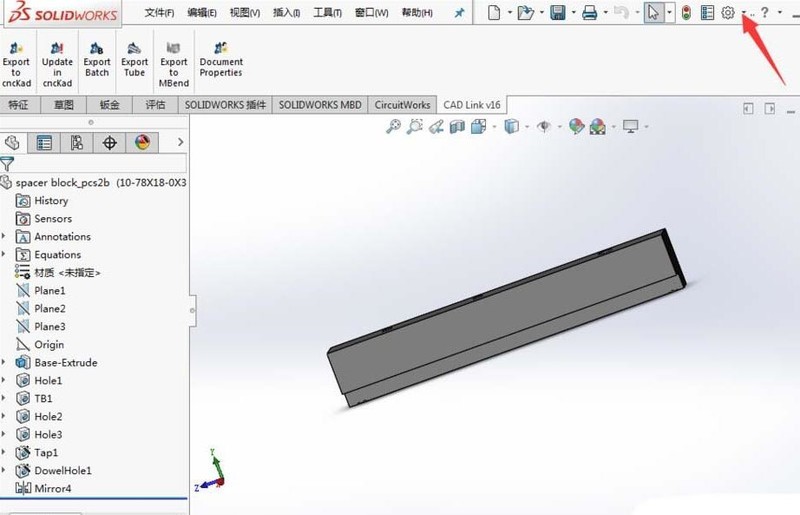 正版软件
正版软件
- Solidworks草图欠定义颜色的处理教程
- 1、打开Solidworks软件,2、进入设计软件后点击图示的三角符号。3、点击三角符号按钮后弹出的选项按钮。4、点击图示系统选项下的颜色按钮。5、点击草图,无效的几何体选项,然后点击编辑按钮。6、选择一种自己喜欢的颜色后,用鼠标点击进行选择,再点击确定就完成草图,无效的几何体颜色设置了。
- 1小时前 11:05 0
相关推荐
热门关注
-

- Xshell 6 简体中文
- ¥899.00-¥1149.00
-

- DaVinci Resolve Studio 16 简体中文
- ¥2550.00-¥2550.00
-

- Camtasia 2019 简体中文
- ¥689.00-¥689.00
-

- Luminar 3 简体中文
- ¥288.00-¥288.00
-

- Apowersoft 录屏王 简体中文
- ¥129.00-¥339.00








